射频优化
目标
本文通过Cisco Business Wireless 100和200系列接入点上的Web回顾RF Optimization的基本功能。
如果您不熟悉本文档中的术语,请查看 Cisco Business:新术语表.
适用设备 | 固件版本
为什么要使用RF优化?
作为共享介质,无线信号可能与广播竞争。更广泛的技术趋势表明客户密度持续大幅增加。Cisco Business Wireless系列产品包含一项功能,可管理这种复杂性。
获取主要AP工具
初学者帮助
此切换部分突出显示初学者提示。
登录
登录主AP的Web用户界面(UI)。为此,请打开Web浏览器并输入https://ciscobusiness.cisco.com。在继续操作之前,您可能会收到警告。输入您的凭据。您也可以通过在Web浏览器中输入https://[ipaddress](主AP的)来访问主AP。
工具提示
如果您对用户界面中的字段有疑问,请检查如下所示的工具提示: ![]()
查找“Expand Main Menu(展开主菜单)”图标时出错?
导航到屏幕左侧的菜单,如果未看到菜单按钮,请单击此图标打开侧栏菜单。
思科业务应用
这些设备具有配套应用,这些应用与Web用户界面共享一些管理功能。Web用户界面中的所有功能在应用中并非都可用。
常见问题解答
如果您仍有未回答的问题,可以查阅我们的常见问题解答文档。 常见问题
第 1 步
单击Advanced > RF Optimization。
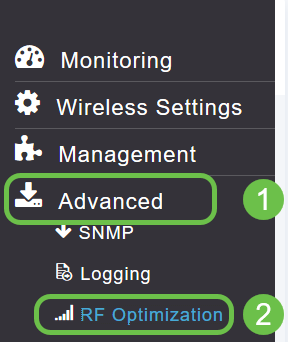
第 2 步
如果RF优化尚未启用,请点击切换按钮以激活RF优化。
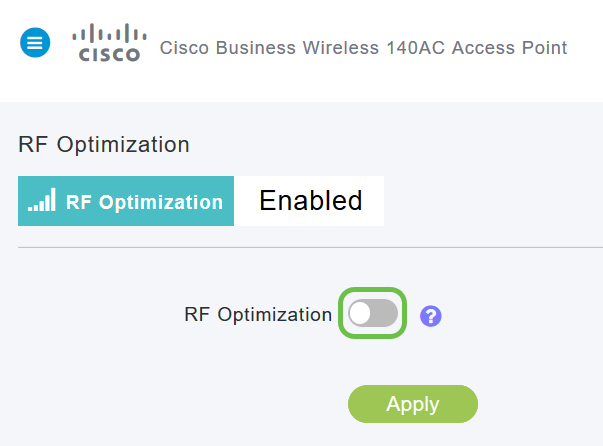
第 3 步
启用后,RF优化选项变为可用。客户端密度管理信号,以提供以下三种设置之一:
-
低 — 预期连接到WLAN的设备数量较少
-
中
-
高 — 预计有更多设备连接到WLAN
将滑块设置为您预期的设备密度环境。
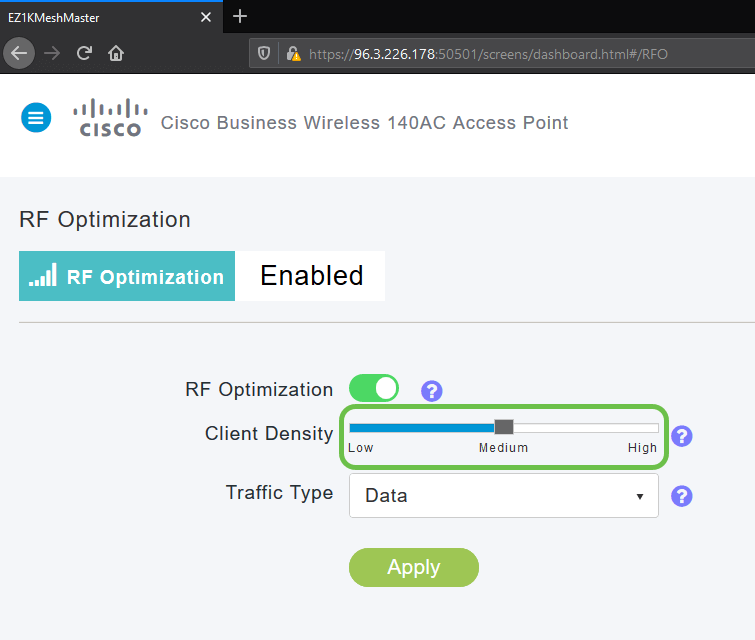
第4步
现在,您将确定要应用RF优化的流量类型。有以下两种选项:
- 数据
- 数据和语音
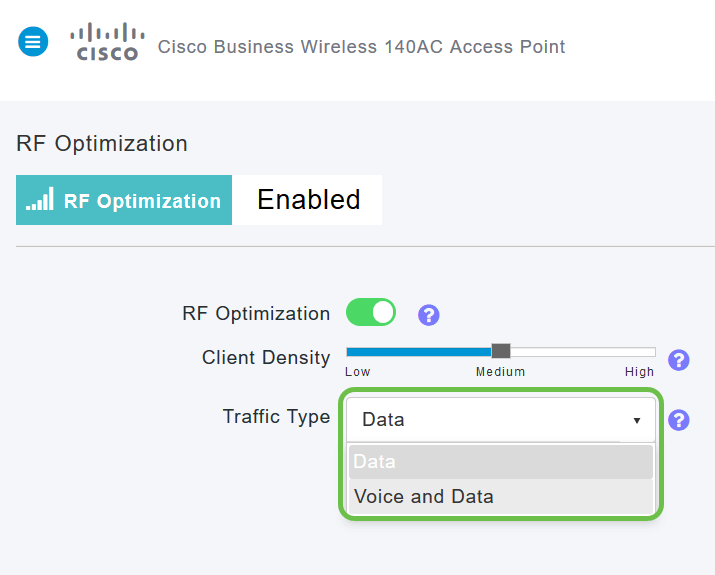
客户端密度中高可用的数据和语音流量类型。由于客户端密度较低,语音稳定性问题较少。
点击下拉框,然后根据WLAN的需求选择您的选择。我们选择了“数据”。
步骤 5
单击应用按钮.
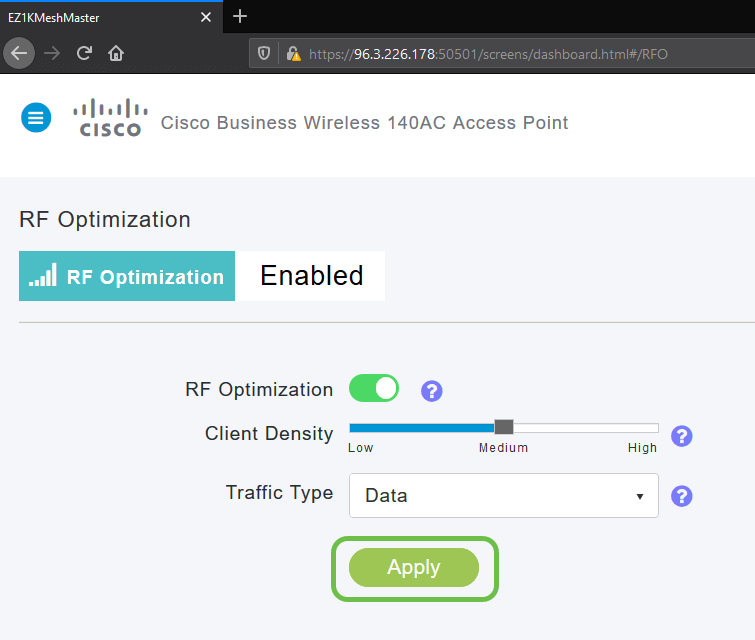
结论
你拿到了。RF优化分析您的WLAN,以便您放松和恢复。如果您仍想阅读,请查看我们的其他配置文章。
修订历史记录
| 版本 | 发布日期 | 备注 |
|---|---|---|
1.0 |
14-May-2020
|
初始版本 |
 反馈
反馈